win10系统怎么更改登录密码_win10系统如何修改登录密码
作者:98软件园小编 来源:98软件园 时间:2024-08-23 16:51:11
有些用户在入手原版win10电脑之后,为了保护自己的隐私安全,就会选择给系统设置开机登录密码,当然为了保证win10系统密码的安全性,通常也会每隔一段时间就对登录密码进行修改,那么win10系统怎么更改登录密码呢?接下来小编就来教大家win10系统修改登录密码设置方法。
具体方法:
1、点击开始菜单,选择帐户信息,选择更改帐户设置打开。
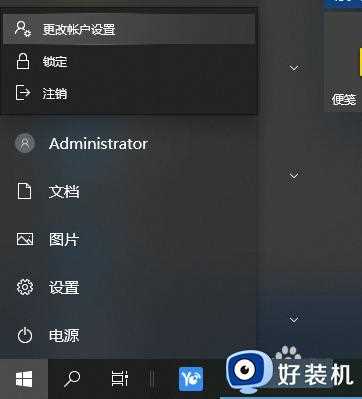
2、选择登录选项,找到密码打开,选择更改。
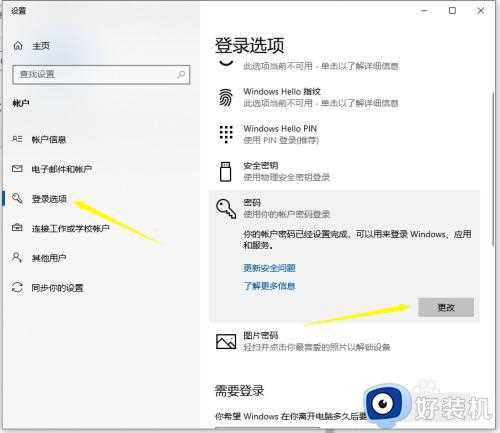
3、按照步骤输入新密码保存设置即可。
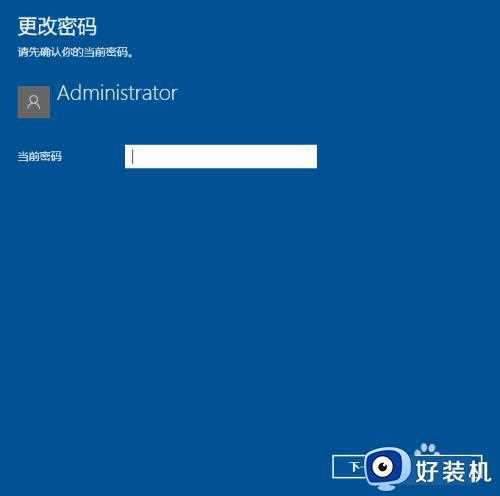
以上就是小编告诉大家的win10系统修改登录密码设置方法了,还有不清楚的用户就可以参考一下小编的步骤进行操作,希望能够对大家有所帮助。








































